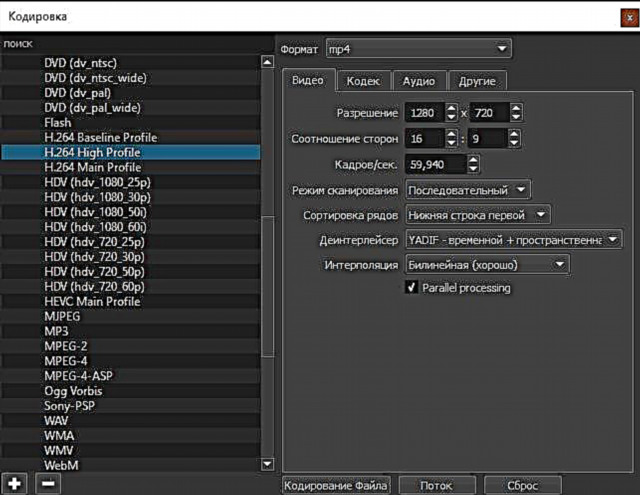ບໍ່ມີບັນນາທິການວິດີໂອຟຣີທີ່ມີຄຸນນະພາບສູງຫຼາຍ, ໂດຍສະເພາະແມ່ນຜູ້ທີ່ຈະສະ ເໜີ ຄວາມເປັນໄປໄດ້ຢ່າງກວ້າງຂວາງ ສຳ ລັບການດັດແກ້ວິດີໂອແບບບໍ່ມີສາຍ (ແລະບວກກັບສິ່ງນີ້ຈະເປັນພາສາລັດເຊຍ). Shotcut ແມ່ນ ໜຶ່ງ ໃນບັນນາທິການວິດີໂອເຫຼົ່ານີ້ແລະເປັນໂປແກຼມເປີດແຫຼ່ງຟຣີ ສຳ ລັບ Windows, Linux ແລະ Mac OS X ພ້ອມດ້ວຍຄຸນນະສົມບັດການແກ້ໄຂວິດີໂອຂັ້ນພື້ນຖານທັງ ໝົດ, ພ້ອມທັງມີບາງລັກສະນະເພີ່ມເຕີມທີ່ທ່ານຈະບໍ່ພົບໃນຜະລິດຕະພັນດັ່ງກ່າວ (ການເລືອກ: ບັນນາທິການວິດີໂອຟຣີທີ່ດີທີ່ສຸດ )
ໃນບັນດາ ໜ້າ ທີ່ການແກ້ໄຂແລະຄຸນລັກສະນະຕ່າງໆຂອງໂປແກຼມແມ່ນແຖບເວລາທີ່ມີ ຈຳ ນວນຕິດຕາມວີດີໂອແລະສຽງ, ສະ ໜັບ ສະ ໜູນ ການກັ່ນຕອງ (ຜົນກະທົບ) ສຳ ລັບວິດີໂອ, ລວມທັງ Chroma Key, ຊ່ອງທາງອັນຟາ, ສະຖຽນລະພາບຂອງວິດີໂອແລະບໍ່ພຽງແຕ່ປ່ຽນແປງ (ມີຄວາມສາມາດດາວໂຫລດແບບພິເສດ), ສະ ໜັບ ສະ ໜູນ ການເຮັດວຽກ ຫລາຍຈໍຄອມພິວເຕີ້, ການເລັ່ງຄວາມໄວຂອງຮາດແວ, ເຮັດວຽກກັບວີດີໂອ 4K, ຮອງຮັບຄລິບ HTML5 ໃນລະຫວ່າງການແກ້ໄຂ (ແລະມີຕົວແກ້ໄຂ HTML ທີ່ສ້າງມາ), ສົ່ງອອກວິດີໂອໄປເກືອບທຸກຮູບແບບທີ່ເປັນໄປໄດ້ (ຖ້າທ່ານມີຕົວລະຫັດທີ່ ເໝາະ ສົມ) ໂດຍບໍ່ ຈຳ ກັດ, ແລະຂ້ອຍເຊື່ອວ່າມັນຄ້າຍຄືກັບ e, ທີ່ຂ້າພະເຈົ້າບໍ່ສາມາດເບິ່ງ (ດ້ວຍຕົນເອງການນໍາໃຊ້ Adobe Premiere, ແຕ່ເນື່ອງຈາກວ່າ Shotcut ຜິດປົກກະຕິຫຼາຍ). ສຳ ລັບບັນນາທິການວິດີໂອທີ່ບໍ່ເສຍຄ່າ, ໂປແກມແມ່ນມີຄ່າຄວນແທ້ໆ.
ກ່ອນທີ່ທ່ານຈະເລີ່ມຕົ້ນ, ຂ້າພະເຈົ້າສັງເກດວ່າການດັດແກ້ວິດີໂອໃນ Shotcut, ຖ້າທ່ານເອົາມັນ, ແມ່ນສິ່ງທີ່ທ່ານຈະຕ້ອງຄິດອອກກ່ອນ: ທຸກຢ່າງແມ່ນສັບສົນຫລາຍກວ່ານີ້ຢູ່ໃນ Windows Movie Maker ແລະບາງບັນນາທິການວິດີໂອຟຣີອື່ນໆ. ຕອນ ທຳ ອິດ, ທຸກຢ່າງອາດເບິ່ງຄືວ່າສັບສົນແລະບໍ່ສາມາດເຂົ້າໃຈໄດ້ (ເຖິງວ່າຈະມີພາສາລັດເຊຍຂອງອິນເຕີເຟດ), ແຕ່ຖ້າທ່ານສາມາດ ຊຳ ນານມັນໄດ້, ຄວາມສາມາດໃນການແກ້ໄຂວິດີໂອຂອງທ່ານຈະກວ້າງກວ່າເມື່ອໃຊ້ໂປແກຼມທີ່ກ່າວມາຂ້າງເທິງ.
ການໃຊ້ Shotcut ເພື່ອແກ້ໄຂວິດີໂອ
ຂ້າງລຸ່ມນີ້ບໍ່ແມ່ນ ຄຳ ແນະ ນຳ ທີ່ຄົບຖ້ວນກ່ຽວກັບວິທີການດັດແກ້ວິດີໂອແລະກາຍເປັນນັກຂຽນດັດແກ້ໂດຍໃຊ້ໂປແກຼມ Shotcut, ແຕ່ແທນທີ່ຈະເປັນຂໍ້ມູນທົ່ວໄປກ່ຽວກັບບາງການກະ ທຳ ຂັ້ນພື້ນຖານ, ຄຸ້ນເຄີຍກັບອິນເຕີເຟດແລະທີ່ຕັ້ງຂອງ ໜ້າ ທີ່ຕ່າງໆໃນບັນນາທິການ. ດັ່ງທີ່ໄດ້ກ່າວມາແລ້ວ - ທ່ານຈະຕ້ອງການຄວາມຕ້ອງການແລະຄວາມສາມາດທີ່ຈະເຂົ້າໃຈ, ຫຼືປະສົບການໃດໆກັບເຄື່ອງມືແກ້ໄຂວິດີໂອທີ່ບໍ່ແມ່ນສາຍ.
ທັນທີຫຼັງຈາກເລີ່ມຕົ້ນ Shotcut, ຢູ່ໃນປ່ອງຢ້ຽມຕົ້ນຕໍທ່ານຈະເຫັນເກືອບບໍ່ມີຫຍັງຄຸ້ນເຄີຍກັບປ່ອງຢ້ຽມຕົ້ນຕໍຂອງບັນນາທິການດັ່ງກ່າວ.

ແຕ່ລະອົງປະກອບລວມເຂົ້າກັນແຍກຕ່າງຫາກແລະສາມາດແກ້ໄຂໄດ້ຢູ່ ໜ້າ ຕ່າງຂອງ Shotcut, ຫຼືແຍກອອກຈາກມັນແລະສາມາດເລື່ອນລອຍລົງເທິງ ໜ້າ ຈໍໄດ້ຢ່າງເສລີ. ທ່ານສາມາດເຮັດໃຫ້ພວກເຂົາຢູ່ໃນເມນູຫລືປຸ່ມທີ່ຢູ່ໃນກະດານເທິງ.

- ລະດັບແມັດ - ລະດັບສັນຍານສຽງ ສຳ ລັບການຕິດຕາມສຽງຂອງແຕ່ລະຄົນຫຼືໄລຍະເວລາທັງ ໝົດ (Timeline).
- ຄຸນສົມບັດ - ສະແດງແລະປັບຄຸນສົມບັດຂອງອົງປະກອບທີ່ເລືອກໄວ້ໃນເສັ້ນເວລາ - ວີດີໂອ, ສຽງ, ການຫັນປ່ຽນ.
- Playlist - ບັນຊີລາຍຊື່ຂອງໄຟລ໌ທີ່ຈະໃຊ້ໃນໂຄງການ (ທ່ານສາມາດເພີ່ມໄຟລ໌ເຂົ້າໃນບັນຊີລາຍຊື່ໄດ້ໂດຍພຽງແຕ່ລາກແລະວາງລົງຈາກ Explorer, ແລະຈາກມັນໃນແບບດຽວກັບເສັ້ນເວລາ).
- ຕົວກອງ - ຕົວກອງຕ່າງໆແລະການຕັ້ງຄ່າຂອງພວກມັນ ສຳ ລັບສິນຄ້າທີ່ເລືອກໃນສາຍເວລາ.
- ຕາຕະລາງເວລາ - ເປີດໃຊ້ເວລາສະແດງ Timeline.
- ການເຂົ້າລະຫັດ - ການເຂົ້າລະຫັດແລະການອອກໂຄງການໃຫ້ກັບເອກະສານສື່ (ການສະແດງ). ໃນເວລາດຽວກັນ, ການ ກຳ ນົດແລະການເລືອກຮູບແບບແມ່ນກວ້າງຂວາງແທ້ໆ. ເຖິງແມ່ນວ່າ ໜ້າ ທີ່ການແກ້ໄຂບໍ່ ຈຳ ເປັນກໍ່ຕາມ, Shotcut ສາມາດໃຊ້ເປັນຕົວປ່ຽນວີດີໂອທີ່ດີເລີດ, ເຊິ່ງມັນຈະບໍ່ຮ້າຍແຮງກ່ວາເຄື່ອງທີ່ລະບຸໄວ້ໃນບົດວິຈານທີ່ດີທີ່ສຸດໂດຍບໍ່ຕ້ອງປ່ຽນວິດີໂອເປັນພາສາລັດເຊຍ.
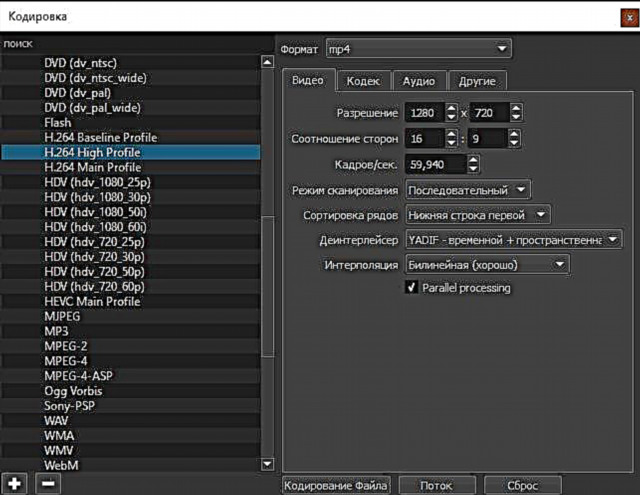
ການຈັດຕັ້ງປະຕິບັດບາງການກະ ທຳ ໃນບັນນາທິການເບິ່ງຄືວ່າຜິດປົກກະຕິ: ຕົວຢ່າງຂ້ອຍບໍ່ເຂົ້າໃຈວ່າເປັນຫຍັງພື້ນທີ່ຫວ່າງຈິ່ງຖືກເພີ່ມຂື້ນເລື້ອຍໆລະຫວ່າງຄລິບໃນຕາຕະລາງເວລາ (ທ່ານສາມາດລຶບມັນຜ່ານເມນູໂດຍການກົດຂວາ), ມັນຍັງແຕກຕ່າງຈາກການສ້າງການຫັນປ່ຽນປົກກະຕິລະຫວ່າງສ່ວນວີດີໂອ (ທ່ານຕ້ອງການ ເອົາຊ່ອງຫວ່າງອອກ, ຈາກນັ້ນລາກວິດີໂອສ່ວນ ໜຶ່ງ ລົງໃສ່ບ່ອນອື່ນເພື່ອເຮັດການປ່ຽນ, ແລະເລືອກປະເພດແລະການຕັ້ງຄ່າຂອງມັນ, ເລືອກເຂດທີ່ມີການປ່ຽນແປງແລະເປີດ ໜ້າ ຈໍ "Properties".

ດ້ວຍຄວາມສາມາດ (ຫລືຄວາມບໍ່ເປັນໄປໄດ້) ໃນການກະຕຸ້ນຊັ້ນຫຼືສ່ວນປະກອບຕ່າງໆເຊັ່ນ: ຕົວ ໜັງ ສືທີ່ມີຢູ່ໃນຕົວກອງຂອງບັນນາທິການວິດີໂອ 3D, ຂ້ອຍຍັງບໍ່ເຂົ້າໃຈ (ບາງທີຂ້ອຍບໍ່ໄດ້ສຶກສາຢ່າງໃກ້ຊິດ).
ອີກວິທີ ໜຶ່ງ, ຢູ່ໃນເວັບໄຊທ໌ຢ່າງເປັນທາງການ shotcut.org ທ່ານບໍ່ພຽງແຕ່ສາມາດດາວໂຫລດໂປແກຼມນີ້ເພື່ອແກ້ໄຂແລະແກ້ໄຂວິດີໂອໄດ້ໂດຍບໍ່ເສຍຄ່າ, ແຕ່ທ່ານຍັງສາມາດເບິ່ງບົດຮຽນວິດີໂອ: ພວກມັນເປັນພາສາອັງກິດ, ແຕ່ທ່ານສາມາດໃຫ້ຄວາມຄິດທົ່ວໄປກ່ຽວກັບການກະ ທຳ ທີ່ ສຳ ຄັນທີ່ສຸດໂດຍບໍ່ຮູ້ພາສານີ້. ທ່ານອາດຈະມັກມັນ.